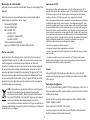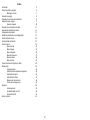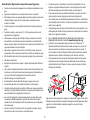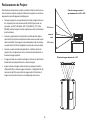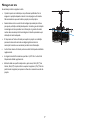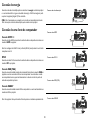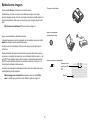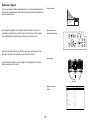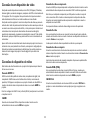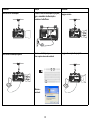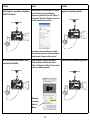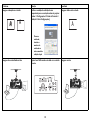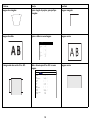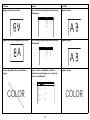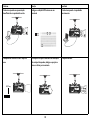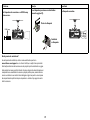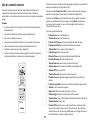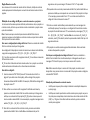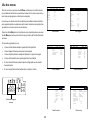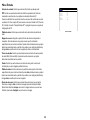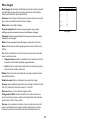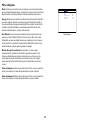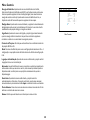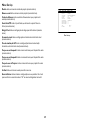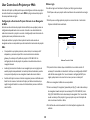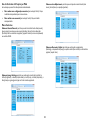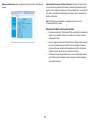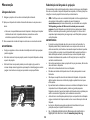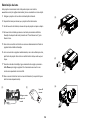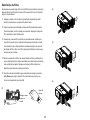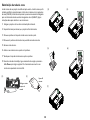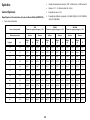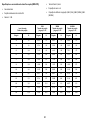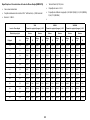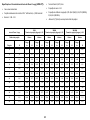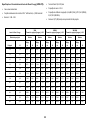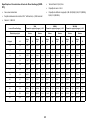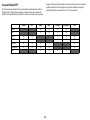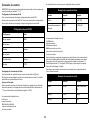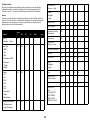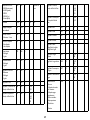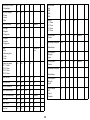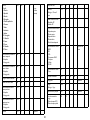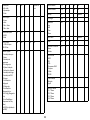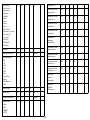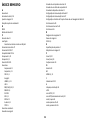Infocus IN5555L Guia de usuario
- Categoria
- TVs
- Tipo
- Guia de usuario
Este manual também é adequado para


1
Declaração de conformidade
Fabricante: InFocus Corporation, 13190 SW 68th Parkway, Portland, Oregon 97223-
8368 EUA
Declaramos sob nossa responsabilidade exclusiva que este projetor está em
conform
idade com as diretivas e normas a seguir:
Diretiva EMC 2004/108/EC
Diretiva ErP 2009/125/EC
EMC: EN 55022: 2010
EN 55024: 2010
EN 61000-3-2: 2006+A2:2009
EN 61000-3-3:2008
Diretiva de tensão baixa 2006/95/EC
Segurança: IEC 60950-1:2005; EN 60950-1:2006+A12:2011
Marcas comerciais
Apple, Macintosh e PowerBook são marcas comerciais ou marcas comerciais
registradas da Apple Computer, Inc. IBM é uma marca comercial ou uma marca
comercial registrada da International Business Machines, Inc. Microsoft,
PowerPoint, e Windows são marcas comerciais ou marcas comerciais registradas
da Microsoft Corporation. Adobe e Acrobat são marcas comerciais ou marcas
comerciais registradas da Adobe Systems Incorporated. Os logotipos DLP® e DLP
são marcas comerciais registradas da Texas Instruments e BrilliantColor™ é uma
marca comercial da Texas Instruments. InFocus, In Focus e INFOCUS (com estilo)
são marcas comerciais registradas ou marcas comerciais da InFocus Corporation
nos Estados Unidos e em outros países
OBS.: Es
te produto é um equipamento el
etrônico e elétrico coberto
pela Diretiva da União Europeia de Resíduos de Equipamentos
Eletrônicos e Elétricos ("WEEE", Waste from Electrical and Electronic
Equipment) (2002/96/EC). A Diretiva WEEE exige que o equipamento
coberto seja coletado e administrado separadamente de lixo
doméstico típico nos estados membros da U.E. Siga a orientação de sua
autoridade ambiental local ou pergunte à loja onde você comprou o produto para
opções de coleta ou reciclagem.
Advertência de FCC
Este dispositivo está em conformidade com a parte 15 dos Regulamentos da FCC. A
operação está sujeita às duas condições a seguir: (1) Este dispositivo não pode causar
interferência perigosa e (2) este dispositivo precisa aceitar qualquer interferência
recebida, incluindo a interferência que pode causar operação não desejada.
Obs.: Este equipamento foi testado e considerado em conformidade com os limites de
um
dis
positivo digital Classe B, conforme a parte 15 dos Regulamentos da FCC. Estes
limites são projetados para fornecer proteção razoável contra a interferência perigosa
em uma instalação residencial. Este equipamento gera, usa e pode irradiar energia na
frequência de rádio e, se não for instalado e usado de acordo com as instruções, pode
causar interferência prejudicial a comunicações de rádio. Contudo, não há garantia de
que a interferência ocorrerá em uma instalação particular. Se este equipamento causar
interferência prejudicial à recepção de rádio ou televisão, que pode ser determinado
ligando e desligando o equipamento, o usuário é incentivado a tentar corrigir a
interferência tomando uma ou mais das seguintes medidas:
--Reoriente ou reposicione a antena receptora.
--Aumente a separação entre o equipamento e o receptor.
--Conecte o eqeuipamento a uma tomada em um circuito diferente do que o receptor
está conectado.
--Consulte o revendedor ou um técnico experiente de TV/rádio para obter ajuda.
Mudanças ou modificações não expressamente aprovadas por InFocus Corporation
po
de
anular a autoridade de operar o equipamento.
Canadá
Este aparelho digital Classe B está em conformidade com a norma ICES-003
ca
nadense. Cet appareil numérique de la classe B est conforme à la norme NMB-
003 du Canada.
Aprovações de agências
UL, cUL, TUV-GS, SASO, SABS, KC, NOM, PCT, PSB, UL-S(Argentina), C-tick, FCC e CE
Outras aprovações específicas de países podem ser aplicadas. Consulte o rótulo de
certificação do produto.
Este documento se ap
lica aos modelos reguladores IN5552L, IN5554L, IN5555L,
IN
5852L,
IN5854L e IN5855L.
Gama de entrada: AC 110-240V, 9-4A, 50-60Hz
A InFocus se reserva o direito de alterar as especificações e características dos
pr
o
dutos a qualquer momento sem aviso prévio.

2
Índice
Introdução 4
Posicionamento do projetor 6
Montagem no teto 7
Conexão de energia 8
Conexão de uma fonte de computador 8
Exibição de uma imagem 9
Ajuste da imagem 10
Conexão de um dispositivo de vídeo 11
Conexões de dispositivo de vídeo 11
Desligamento do projetor 12
Solução de problemas de sua configuração 12
Uso do controle remoto 20
Uso dos botões do teclado 22
Uso dos menus 23
Menu Entrada 24
Menu Imagem 25
Menu Lâmpadas 26
Menu Alinhamento 27
Menu Controle 28
Menu Serviço 29
Uso de Controles do Projetor por Web 30
Manutenção 34
Limpeza da lente 34
Substituição das lâmpadas de projeção 34
Substituição da lente 36
Substituição de filtros 37
Mudança da roda de cores 38
Uso da trava de segurança 39
Apêndice 40
Lentes opcionais 40
Compatibilidade com PiP 46
Comandos RS-232 47
Índice remissivo 54

3
Considerações Operacionais Importantes para Segurança
• Consulte os procedimentos adequados de inicialização e desligamento neste
guia.
• Siga todas as advertências e precauções neste manual e no projetor.
• Não bloqueie a lente com qualquer objeto enquanto o projetor estiver sendo
utilizado. Bloquear o percurso da luz pode causar superaquecimento e
resultar em incêndio.
• Coloque o projetor em uma posição hori
zo
ntal sem inclinação superior a 8
graus.
• Posicione o projetor a, pelo menos, 1,2 m (4') de quaisquer aberturas de
aquecimento ou refrigeração.
• Não bloqueie as aberturas de ventilação. Coloque o projetor em uma área
bem v
entilada, sem obstruções nas áreas de exaustão ou ventilação. Não
coloque o projetor sobre uma toalha de mesa ou sobre outra superfície macia
que possa bloquear a área de ventilação.
• Não coloque o projetor em locais sob luz solar direta, úmidos, oleosos ou
em
poeirados, onde o projetor possa entrar em contato com fumaça ou vapor.
• Não olhe diretamente para a lente enquanto o projetor estiver sendo usado.
• Não deixe o projetor cair.
• Não derrame líquido sobre o projetor. O líquido derramado pode danificar o
projetor.
• Use o cabo de alimentação fornecido. Conecte o cabo de alimentação a uma
tomada com um terminal de aterramento para segurança. Recomenda-se o
uso de um filtro de linha protegido contra aumento na tensão.
• Não sobrecarregue as tomadas de parede.
• Ao desconectar o cabo de alimentação, segure o plugue, não o cabo.
• Lave as mãos após lidar com os cabos f
ornecidos com este produto.
• O controle remoto do projetor usa pilhas. Certifique-se de que a polaridade
das pilhas (+/-) esteja alinhada corretamente. Coloque as pilhas usadas no lixo
em conformidade com a legislação local sobre lixo.
• Use um kit de montagem no teto aprovado pela InFocus para obter ajuste,
v
en
tilação e instalação adequados. A garantia não cobre nenhum dano
causado por kits de montagem em teto não aprovados ou por instalação em
local inadequado.
• Quando o projetor for montado no teto, us
e pr
oteção visual para impedir
ferimentos nos olhos, antes de abrir a porta da lâmpada.
• O protetor precisa ser instalado por um profissional qualificado a fim de
assegurar a operação adequada e reduzir o risco de perigos ou ferimentos.
Não recomendamos que você instale o projetor por conta própria.
• Procure pessoal de serviços qualificado
para
todos os serviços. Consertar o
próprio projetor pode ser perigoso para você e anulará a garantia.
• Use somente peças de substituição especificadas pela InFocus. Substituições
não autorizadas podem resultar em incêndio, choque elétrico ou ferimentos e
podem anular a garantia.
• Só lâmpadas genuínas da InFocus são tes
ta
das para uso neste projetor. O uso
de lâmpadas que não são da InFocus pode causar choque elétrico e incêndio e
pode anular a garantia do projetor.
• Hg – A lâmpada contém mercúrio. Manuseie-a de acordo com a
legislação local sobre lixo. Consulte www.lamprecycle.org.
• O projetor usa uma lâmpada de vidro com mercúrio a alta pressão. A
lâmpada pode falhar prematuramente ou pode se romper com um som de
estalo se sacudida, arranhada ou manuseada enquanto estiver quente. O
risco de quebra ou falha da lâmpada também aumenta conforme a idade da
lâmpada aumenta; substitua a lâmpada se o LED Lamp ficar vermelho.
• No improvável evento de uma quebra de lâmpada, podem sair fragmentos
pe
las a
berturas de ventilação do projetor. Mantenha pessoas, alimentos e
comida distantes da área “afaste-se”, sob e ao redor do projetor, conforme
indicado, pela ilustração.
Siga estas instruções para ajudar a assegurar a qualidade da imagem, a vida útil da
lâmpada ao longo da vida útil do projetor. Não seguir estas instruções pode afetar
a garantia. Para obter detalhes completos da garantia, consulte o Livreto
Segurança/Garantia.

4
Introdução
O seu novo projetor digital é simples de conectar, fácil de usar e não é complicado
mantê-lo. É um projetor versátil que é flexível o suficiente para dar em quase
qualquer cenário de instalação. O IN5552L e o IN5852L possuem resolução XGA
1024 x 768, o IN5554L e o IN5854L possuem resolução WXGA 1280x800 e o
IN5555L e o IN5855L possuem resolução nativa WUXGA 1920x1200. Este guia se
aplica a todos os três produtos. Eles são compatíveis com uma ampla variedade de
computadores e dispositivos de vídeo. Obs.: Estes projetores não são enviados com
uma lente. Uma lente opcional precisa ser escolhida para o produto.
Especificações do Produto
Para ler as últimas especificações sobre o seu projetor de multimídia, certifique-se
de visitar o nosso website de suporte em www.infocus.com/support, já que as
especificações estão sujeitas a mudanças.
Registro Online
Registre o seu projetor em nosso website em www.infocus.com/register para
ativar a sua garantia e receber atualizações sobre o produto, anúncios e incentivos
ao registro.
Itens Incluídos
POWER
ON
FOCUS ZOOM
LENS SHIFT
INPUT
AUTO SYNC
OVERSCAN
INFO. LIGHT
FREEZE
LAMP MODE
ASPECT PIP
PICTURE NETWORK
OFF
CLEAR SHUTTER ID SET
ENTER
MENU
1
4
789
5
23
6
EXIT
TEST
PATTERN
0
Controle remoto
Cabo de alimentação
Roda de cores
RGBCMY opcional
Documentação
Ta mp a
Projetor
Cabo RGB (VGA)
Acessórios Opcionais
Os acessórios opcionais incluem lentes opcionais e um kit de montagem em teto.
Estes itens e outros acessórios podem ser encontrados em nosso website em
www.infocus.com ou com o nosso revendedor local.
Lente
Receptor de controle
remoto (IR)
Receptor de controle
remoto (IR)
Pé elevador
Cobertura da roda de cores
Comutador de
energia
Te c l a d oPainel do conector
Conector do cabo de
alimentação

5
Painel do conector
O projetor fornece opções para conexão de computador e vídeo, incluindo:
•HDMI
•DVI-D
• 3G-SDI
• BNC RGBHV e YPbPr para RGBHV, EDTV e HDTV
• Computador RGB (VGA)
•S-video
•Vídeo composto
O projetor também fornece os
segu
intes conectores:
• A porta LAN para controle de rede e servidor de web.
• Saída de acionador de tela de 12V
• Conector remoto com fiação
• Conector RS-232 para controle serial. O
s códigos de controle de comando
estão no Apêndice e em nosso website de suporte em www.infocus.com/
support.
Saída de acionador de tela 12V
O acionador de tela do mini-conector de 3,5mm fornece uma saída de 12 volts,
0,25 amp CC. Ele acende quando a lâmpada fica acesa. Se você conectar a sua tela
de projeção nesta saída usando o cabo que veio com a sua tela, a tela moverá para
baixo quando a lâmpada acender e voltará para a sua posição de armazenamento
quando a lâmpada apagar.
RS-232
Saída de acionador
de tela 12V
Vídeo
composto
RGBHV
YPbPr
HDMI
DVI-D
S-video
RGB
(VGA)
Controle remoto
com fio
LAN
SDI

6
Posicionamento do Projetor
Para determinar onde posicionar o projetor, considere o tamanho e a forma de sua
tela, o local de suas saídas de energia e a distância entre o projetor e o resto de seu
equipamento. Aqui estão algumas orientações gerais:
• Posicione o projetor em uma superfície plana formando um ângulo reto com a
tel
a. O projetor (com a lente de zoom padrão, LENS-074) precisa estar em,
pelo menos, em 55,8”/1,42m(XGA) ; 60,2”/1,53m (WXGA) ; 57,2”/1,45m
(WUXGA) da tela de projeção. Consulte o apêndice para obter as informações
de lente adicionais.
• Posicione o projetor dentro de 10 pés (3m)
de sua fonte de alimentação e
dentro de 1,8m (6 pés) de seu dispositivo de vídeo (a menos que você compre
cabos de extensão). Para assegurar o acesso adequado ao cabo, não coloque
o projetor dentro de 0,15m (6 polegadas) de uma parede ou de outro objeto.
• Posicione o projetor na distância desejada da tela. A distância da lente do
projetor à tela, a configuração de zoom e o formato de vídeo determinam o
tamanho da imagem projetada.
• A imagem é emitida em um determinado ângulo. Contudo, a característica de
deslocamento de lente possibilita variar o desvio da imagem.
• A gama de desvio da imagem vertical em todos os projetores é de -60% a
+20% (padrão 0%) e o desvio da imagem horizontal é +/-10% (padrão 0%). No
desvio vertical de 20%, a parte inferior da imagem está a 20% da altura da
imagem acima do centro da lente em uma configuração sobre a mesa.
O desvio da imagem vertical é
aproximadamente de -60% a +20%
centro da
lente
20% de desvio
-60% de desvio
O desvio da imagem horizontal é +/-10%

7
Montagem em teto
Se você desejar instalar o projetor no teto:
• O protetor precisa ser instalado por um profissional qualificado a fim de
assegurar a operação adequada e reduzir o risco de perigos ou ferimentos.
Não recomendamos que você instale o projetor por conta própria.
• Recomendamos muito o uso de kits de montagem aprovados pela InFocus
para ajuste, ventilação e instalação adequados. Consulte o guia de instalação
de montagem em teto para obter mais informações. A garantia não cobre
nenhum dano causado por kits de montagem em teto não aprovados ou por
instalação em local inadequado.
• O teto precisa ser forte o suficiente para suportar o projetor e a instalação
precisa estar de acordo com todos os códigos legislativos locais de
construção. Consulte o seu revendedor para obter mais informações.
• A altura física máxima é ilimitada, contudo a vida útil da lâmpada será afetada
negativamente.
• A rolagem horizontal física máxima suportada é +/-10º. Obs.: A vida útil da
lâmpada será afetada negativamente.
• Mantenha todas as superfícies adjacentes a, pelo menos, 50cm (19,7”) das
laterais, 30cm (12”) da parte inferior e superior do projetor e (27,6”) 70cm da
parte traseira do projetor para preservar o fluxo de ar necessário ao redor do
projetor.
10º

8
Conexão de energia
Conecte o cabo de alimentação preto no conector de energia no lado do projetor
e a sua tomada elétrica. Ligue o comutador de energia. O LED de energia na parte
superior do projetor (página 12) fica vermelho.
OBS.: Obs.: Recomenda-se a conexão a um circuito com capacidad
e mínima de
20A. Use sempre o cabo de alimentação que é enviado com o projetor.
Conexão de uma fonte de computador
Conexão HDMI 1.3
Conecte um cabo HDMI no conector de saída do vídeo no dispositivo de vídeo e no
conector HDMI no projetor.
Para tirar vantagem do HDMI 1.3 cor profunda (30 bits) você precisa ter uma fonte
co
mp
atível com 1.3.
DVI-D
Conecte um cabo DVI-D no conector de saída do vídeo no dispositivo de vídeo e no
conector DVI no projetor.
Conexão RGB (VGA)
Conecte uma extremidade do cabo do computador fornecido no conector RGB no
projetor e o outro no conector VGA em seu computador. Se você estiver usando
um computador de mesa, precisará desconectar o cabo do monitor da porta de
vídeo do computador primeiro.
Conexão RGBHV
Conecte uma extremidade do cabo BNC no computador e a outra extremidade nos
conectores BNC no projetor.
Obs.: Este projetor não suporta áudio. O áudio precisa ser roteado separadamente.
Conectar cabo de alimentação
MOLEX
MOLEX
Conectar cabo HDMI
Conectar cabo DVI-D
Conectar cabo RGB (VGA)
Conectar cabo RGBHV

9
Exibindo uma imagem
Toque no botão Power no teclado ou no controle remoto.
O botão Power pisca com luz verde e os ventiladores começam a funcionar.
Quando
a lâmpada acende, a tela de inicialização será exibida e o botão Power fica
verde constantemente. Pode levar um minuto para que a imagem adquira brilho
total.
Não há tela de inicialização? Ob
te
nha ajuda em página 13.
Ligue o seu computador ou dispositivo de vídeo.
A imagem deve aparecer na tela de projeção. Se não aparecer, pressione o botão
Input no te
clado ou controle remoto do projetor.
Se estiver usando um notebook, certifique-se de que a porta de vídeo externa
es
te
ja ativa.
Muitos notebooks não ligam automaticamente a porta de video externa quando
u
m pr
ojetor é conectado. Normalmente, uma combinação de teclas como Fn + F8
ou CRT/LCD liga e desliga o vídeo externo. Localize uma tecla de função rotulada
CRT/LCD ou uma tecla de função com um símbolo do monitor. Pressione Fn e a
tecla de função rotulada simultaneamente.
Consulte a documentação do notebook para obter mais informações sobre a sua
com
binação de teclas do notebook.
Não há imagem no notebook? Experimen
te pr
essionar o botão Sinc
auto no teclado ou no controle remoto. Obtenha ajuda em página 22.
Pressione o botão Power
Ligue o seu computador
ou dispositivo de vídeo
Ative a porta externa do notebook
Monitore a tecla
ou a chave LCD/
CRT
Te c l a Fn

10
Ajuste da imagem
Posicione o projetor na distância desejada da tela e a um ângulo de 90 graus com a
tela. Consulte o Apêndice para obter tamanhos de tela e distâncias associados com
as várias opções de lente.
Se a imagem for quadrada, mas não estiver centrada na tela ou na área de
v
is
ualização, ajuste Zoom ou Lens Shift, usando o teclado ou o controle remoto.
Focus também pode ser ajustado com o teclado ou o controle remoto.
Gire os pés do elevador para ajuste da altura do projetor. Evite colocar as suas
mãos pe
rto da abertura de exaustão na parte traseira do projetor.
Ajuste o Contraste ou Brilho no menu Imagem. Consulte página 25 para obter
ajuda com estes ajustes de menu.
Ajustar distância
Ajustar zoom, foco e
deslocamento de lente.
Ajustar altura
Pés do
elevador
Ajustar contraste e
brilho.
ENTRADA IMAGEM LÂMPADAS ALINHAMENTO CONTROLE SERVIÇO
Modo Imagem < Brilho Alto >
Contraste < 100 >
Brilho < 100 >
Contraste adaptativo < Desligado >
Saturação < ------ >
Matiz < ------ >
Gama < Vídeo >
Cor < Entrar >
Nitidez < 0 >
Redução de ruído < 0 >
Formato < 16:10 >
Overscan < Desligado >
Conguração de VGA Entrar
Sinc auto Execute

11
Conexão de um dispositivo de vídeo
Você pode conectar dispositivos de vídeo, como VCRs, DVD players, filmadoras,
câmeras digitais, consoles de videogame, receptores de HDTV e sintonizadores de
TV do projetor. Obs.: Este projetor não suporta áudio. Você precisa conectar o
áudio diretamente da fonte em um sistema estéreo ou home theater.
Você pode conectar o projetor à maioria dos dispositivos de vídeo que possuem
s
aída d
e vídeo. Você não pode conectar diretamente o cabo coaxial que entra em
sua casa de um cabo ou empresa de satélite; o sinal precisa passar através de um
sintonizador antes. Exemplos de sintonizadores são caixas de cabo digital,
aparelhos de videocassete, gravadores de vídeo digital e caixas de TV de satélite.
Basicamente, qualquer dispositivo que pode mudar os canais é considerado um
sintonizador.
Apesar do formato ser automaticamente seleciona
do pelo projetor com base na
entrada de sinais, você pode alterar o formato, se desejado. A configuração do
formato do projetor é acessada atravs do botão Aspect no controle remoto ou
através do menu Imagem do projetor. Consulte página 25 para obter mais
informações.
Conexões do dispositivo de vídeo
Não há cabos de vídeo fornecidos com o projetor. Você pode comprar cabos da
InFocus ou usar os seus.
Conexão HDMI 1.3
HDMI é uma interface padrão de áudio e vídeo, completamente digital, não
compactada. HDMI fornece uma interface entre as fontes, como caixas de
aparelhos, DVD players e receptores e seu projetor. Conecte um cabo HDMI no
conector de saída do vídeo no dispositivo de vídeo e no conector HDMI no
projetor.
Para tirar vantagem do HDMI 1.3 cor profunda (30 bits) você precisa ter uma fonte
co
mpatível com 1.3.
3G-SDI
Conecte um cabo coaxial BNC no dispositivo de vídeo. Conecte a outra
extremidade do cabo no conector SDI In do projetor.
Conexão de vídeo componente
Conecte um BNC tipo campo componente no dispositivo de vídeo. Conecte a outra
extremidade do cabo componente nos conectores YPbPr conforme apropriado.
Além disso, um adaptador componente para VGA pode ser usado em conjunto
com os co
nectores V
GA. Conecte o cabo componente no dispositivo de vídeo.
Conecte a outra extremidade do cabo componente no adaptador e conecte o
adaptador no conector RGB.
O componente oferece a saída de vídeo analógica da mais alta qualidade.
Conexão S-video
Se o seu dispositivo de vídeo usa um conector S-video de quatro pinos redondo,
conecte um cabo de S-video no conector S-video em seu dispositivo de vídeo e no
conector S-video em seu projetor.
S-video produz saída de vídeo de qualidade mais alta do que composto.
Conexão de vídeo composto
Conecte o conector amarelo do cabo de vídeo composto no conector de saída de
vídeo no dispositivo de vídeo. Conecte o outro conector amarelo no Conector de
vídeo amarelo no projetor.
A saída de vídeo composta das conexões comp
ostas não possuem qualidade tão
alta como S-video ou como componente.
Conexão RGB (VGA)
Se o seu dispositivo de vídeo tiver uma saída VGA de 15 pinos, conecte uma
extremidade do cabo de computador incluído no conector VGA em sua fonte de
vídeo. Conecte o cabo do computador no conector RGB no projetor.
3G-SDI Out
Conecte uma extremidade de um cabo coaxial BNC no conector SDI Out no
projetor e a outra extremidade em outro projetor para ligar os projetores em
cascata.

12
Desligamento do projetor
Desligamento automático
O projetor tem um recurso de desligamento automático que desliga o projetor
automaticamente se nenhuma fonte ativa for detectada e nenhuma interação com
usuário com o projetor for realizada em 20 minutos. Por padrão, este recurso está
desligado.
Desligamento do projetor
Para desligar o projetor, pressione o botão Power no controle remoto ou no
teclado duas vezes. A lâmpada desliga e o LED pisca na cor laranja por 10 segundos,
enquanto os ventiladores continuam a funcionar para esfriar a lâmpada. Quando a
lâmpada tiver esfriado, o LED acende da cor vermelha e os ventiladores param.
Retire o cabo de energia e desligue o comutador de energia para desligar
completamente o projetor.
Solução de problemas de sua configuração
Os LEDs indicadores de status na parte superior do projetor indicam o estado do
projetor e são úteis para solucionar problemas.
Tabela 1: Comportamento e significado do LED Indicador de
status
Indicador LED Significado
Power :
Vermelho constante
Verde piscante
Verde constante
Laranja piscante
O projetor está conectado.
O botão Power foi pressionado e o
softwar
e foi inicializado.
O projetor está ligado e inicializado.
O botão Power foi pressionado para desligar o projetor e os
v
ent
iladores estão funcionando para resfriar o projetor.
Status Desligue o projetor e espere um m
inu
to e, em seguida, ligue
o projetor novamente. Se o LED Status ligar de novo, é
necessário serviço. Visite www.infocus.com/support para
entrar em contato com o pessoal de serviço.
Lamp1/Lamp 2:
Verde piscante
Verde constante
Vermelho piscante
Vermelho constante
A lâmpada está aquecendo.
A lâmpada está acesa.
Um erro ocorreu na lâmpada. Desligue o projetor e espere
um
minut
o e, em seguida, ligue o projetor novamente. Se a
luz da lâmpada ficar acesa novamente, reinicie o
temporizador da lâmpada
(página 35). Obs.: o projetor pode
precisar de serviço.
A lâmpada precisa ser substituída.
Te m p O projetor está quente demais
. Cert
ifique-se de que as
aberturas de ventilação não estejam bloqueadas (consulte
página 18). Desligue o projetor e espere um minuto e, em
seguida, ligue o projetor novamente. Entre em contato com
o
Supo
rte Técnico se os problemas continuarem. Visite
www.infocus.com/support para entrar em contato com o
serviço.
Shutter O obturador está fechado. Pressione o botão Shutter para
a
bri
r o obturador.

Problema Solução Resultado
Não há tela de inicialização.
Conecte o cabo de alimentação no projetor,
ligue o comutador de alimentação e
pressione o botão Power.
Imagem correta.
B
Só a tela de inicialização aparece.
Reinicie o
notebook
Pressione o botão Input para
ativar a porta externa do notebook.
B
B
Imagem do computador projetada.
13

14
Problema Solução Resultado
Não há imagem no computador, só as palavras
“Sin
al fora de alcance”.
B
Signal out
of range
Pressione o botão Sinc auto no teclado ou no controle
remoto. Para ajustar a taxa de atualização no
computador, vá para Painel de Controle > Exibição >
Configurações > Avançadas > Adaptador (o local varia
de acordo com o sistema operacional).
Você também pode precisar definir uma resolução
diferente em seu computador, conforme mostrado no
problema a seguir, “imagem confusa ou cortada”.
Imagem do computador projetada.
B
B
Só o fundo de meu notebook aparece, não os
ícones da área de trabalho.
B
B
Windows - Desative “Estender a minha área de
trabalho do Windows” em Painel de Controle >
Exibição > Configurações > Exibição 2 (o local varia de
acordo com o sistema operacional).
Desmarque
esta opção e
clique em
Aplicar
O fundo e a área de trabalho são projetados.
B
B

15
Imagem embaçada ou cortada
A
A
Para um
notebook,
desative o
monitor do
notebook ou
ative o modo de
exibição dupla
Defina a resolução de exibição de seu
computador para a resolução nativa do projetor
(Iniciar > Configurações > Painel de Controle >
Exibição > Guia Configurações).
A
Imagem nítida e não cortada.
Imagem não centralizada na tela.
B
B
Ajuste Lens Shift usando o teclado ou o controle
remoto
.
B
B
Imagem correta.
Problema Solução Resultado

16
Imagem não retangular. Ajuste o ângulo do projetor, para que fique
retangular.
Imagem retangular.
Imagem não nítida.
ENTRADA IMAGEM LÂMPADAS ALINHAMENTO CONTROLE SERVIÇO
Modo Imagem < Brilho Alto >
Contraste < 100 >
Brilho < 100 >
Contraste adaptativo < Desligado >
Saturação < ------ >
Matiz < ------ >
Gama < Vídeo >
Cor < Entrar >
Nitidez < 0 >
Redução de ruído < 0 >
Formato < 16:10 >
Overscan < Desligado >
Conguração de VGA Entrar
Sinc auto Execute
Ajuste a nitidez no menu Imagem. Imagem correta.
A imagem não cabe na tela 4:3 ou 16:9.
ENTRADA IMAGEM LÂMPADAS ALINHAMENTO CONTROLE SERVIÇO
Modo Imagem < Brilho Alto >
Contraste < 100 >
Brilho < 100 >
Contraste adaptativo < Desligado >
Saturação < ------ >
Matiz < ------ >
Gama < Vídeo >
Cor < Entrar >
Nitidez < 0 >
Redução de ruído < 0 >
Formato < 16:10 >
Overscan < Desligado >
Conguração de VGA Entrar
Sinc auto Execute
Mude o formato para 4:3 ou 16:9 no menu
Imagem.
Imagem correta.
Problema Solução Resultado

A
17
Imagem de cabeça para baixo.
INPUT PICTURE LAMPS ALIGNMENT CONTROL SERVICE
Modo Projeção < Frente >
Modo do Ventilador < Normal >
Controle de Lente Entrar
Memória da Lente Entrar
Centralizar Lente Executar
Empenamento Entrar
Apagamento Entrar
Edge Blend Entrar
ENTRADA IMAGEM LÂMPADAS ALINHAMENTO CONTROLE SERVIÇO
Gire o modo de projeção para frente no menu
Alinhamento.
Imagem correta.
Imagem invertida da esquerda para a direita.
A
INPUT PICTURE LAMPS ALIGNMENT CONTROL SERVICE
Modo Projeção < Frente >
Modo do Ventilador < Normal >
Controle de Lente Entrar
Memória da Lente Entrar
Centralizar Lente Executar
Empenamento Entrar
Apagamento Entrar
Edge Blend Entrar
ENTRADA IMAGEM LÂMPADAS ALINHAMENTO CONTROLE SERVIÇO
Gire o modo de projeção para frente no menu
Alinhamento.
Imagem correta.
COLOR
As cores projetadas não correspondem à
origem.
ENTRADA IMAGEM LÂMPADAS ALINHAMENTO CONTROLE SERVIÇO
Modo Imagem < Brilho Alto >
Contraste < 100 >
Brilho < 100 >
Contraste adaptativo < Desligado >
Saturação < ------ >
Matiz < ------ >
Gama < Vídeo >
Cor < Entrar >
Nitidez < 0 >
Redução de ruído < 0 >
Formato < 16:10 >
Overscan < Desligado >
Conguração de VGA Entrar
Sinc auto Execute
Ajuste as cores, a tonalidade, o brilho e o
contraste no menu Imagem e/ou o espaço de
cores no menu Entrada.
COLOR
Imagem correta.
Problema Solução Resultado

18
O vídeo incorporado na apresentação
PowerPoint não é reproduzido na tela
B
B
B
.
Desligue a exibição LCD interna em seu
notebook.
O vídeo incorporado é reproduzido
corretamente.
B
B
LED Temp
A lâmpada não acende e o LED Temp fica
aceso.
Certifique-se de que as aberturas de ventilação
não estejam bloqueadas, desligue o projetor e
deixe-o re
sfriar por um minuto.
A lâmpada acende.
Problema Solução Resultado

19
Ainda precisa de assistência?
Se você precisa de assistência, visite o nosso website de suporte em
www.inf
ocus.com/support ou nos chame. Verifique a seção Como para obter
informações adicionais sobre como usar este projetor para home theater ou jogos.
Este produto tem uma garantia limitada. Um plano de garantia estendida pode ser
comprado de seu revendedor. Ao enviar o projetor para reparos, recomendamos
enviar a unidade em seu material de embalagem original ou pedir a uma empresa
de empacotamento profissional para empacotar a unidade. Faça seguro do valor
total na remessa.
As lâmpadas não acendem e os LEDs Lamp
ficam acesos.
LEDs Lamp
As
Substituir
as lâmpadas
Portas de lâmpada
as lâmpadas precisam ser substituídas
(consulte página 34).
As lâmpadas acendem.
Problema Solução Resultado
A página está carregando...
A página está carregando...
A página está carregando...
A página está carregando...
A página está carregando...
A página está carregando...
A página está carregando...
A página está carregando...
A página está carregando...
A página está carregando...
A página está carregando...
A página está carregando...
A página está carregando...
A página está carregando...
A página está carregando...
A página está carregando...
A página está carregando...
A página está carregando...
A página está carregando...
A página está carregando...
A página está carregando...
A página está carregando...
A página está carregando...
A página está carregando...
A página está carregando...
A página está carregando...
A página está carregando...
A página está carregando...
A página está carregando...
A página está carregando...
A página está carregando...
A página está carregando...
A página está carregando...
A página está carregando...
A página está carregando...
A página está carregando...
-
 1
1
-
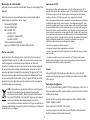 2
2
-
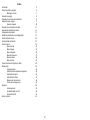 3
3
-
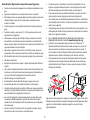 4
4
-
 5
5
-
 6
6
-
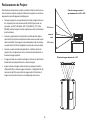 7
7
-
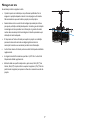 8
8
-
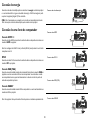 9
9
-
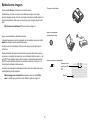 10
10
-
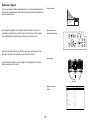 11
11
-
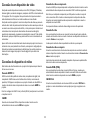 12
12
-
 13
13
-
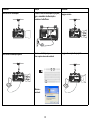 14
14
-
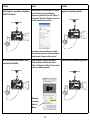 15
15
-
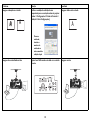 16
16
-
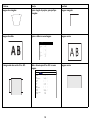 17
17
-
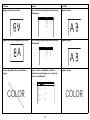 18
18
-
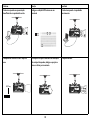 19
19
-
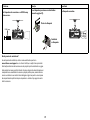 20
20
-
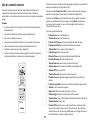 21
21
-
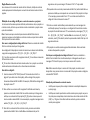 22
22
-
 23
23
-
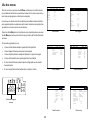 24
24
-
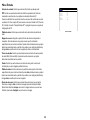 25
25
-
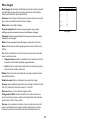 26
26
-
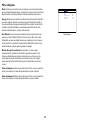 27
27
-
 28
28
-
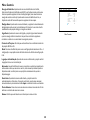 29
29
-
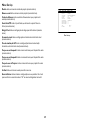 30
30
-
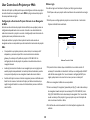 31
31
-
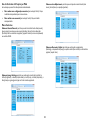 32
32
-
 33
33
-
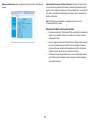 34
34
-
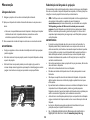 35
35
-
 36
36
-
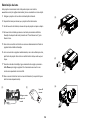 37
37
-
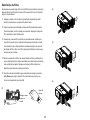 38
38
-
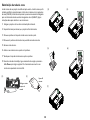 39
39
-
 40
40
-
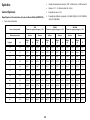 41
41
-
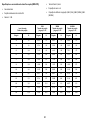 42
42
-
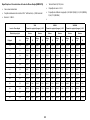 43
43
-
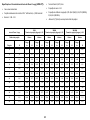 44
44
-
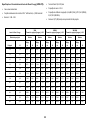 45
45
-
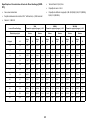 46
46
-
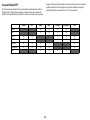 47
47
-
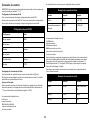 48
48
-
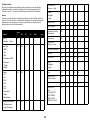 49
49
-
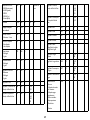 50
50
-
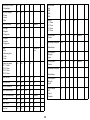 51
51
-
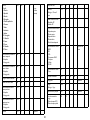 52
52
-
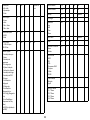 53
53
-
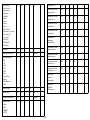 54
54
-
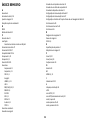 55
55
-
 56
56
Infocus IN5555L Guia de usuario
- Categoria
- TVs
- Tipo
- Guia de usuario
- Este manual também é adequado para
Artigos relacionados
-
Infocus IN126x Guia de usuario
-
Infocus Home Theater System IN114aT Manual do usuário
-
Infocus IN2128HDx Guia de usuario
-
Infocus Projection Television IN111oa Manual do usuário
-
Infocus IN5555L Manual do proprietário
-
Infocus IN3924 Guia rápido
-
Infocus IN3128HD Manual do proprietário
-
Infocus IN1156 Guia de usuario
-
Infocus In114aT Manual do proprietário
-
Infocus INL3149WU Guia de usuario